-
Vantaggi a lungo termine: quando Viva Engage file vengono archiviati in SharePoint, è possibile organizzare i file in cartelle, modificare le autorizzazioni di accesso per i file e disporre di ulteriori opzioni di controllo delle revisioni e di controllo delle versioni.
-
Azione una tantum per ogni file: per rivedere un file archiviato in Viva Engage, è necessario scaricare il file e caricarlo di nuovo. Il nuovo file verrà archiviato in SharePoint e verrà usato per future revisioni.
Da ora in poi, si vedrai due file: il vecchio file di sola lettura archiviato in Viva Engage e quello nuovo archiviato in SharePoint. Ci saranno due storie di versioni separate:
-
Per accedere alle revisioni precedenti, passare alla pagina Viva Engage del file archiviato in Yammer.
-
Per accedere alle nuove revisioni, aprire la raccolta documenti di SharePoint e passare al file nella cartella App/Viva Engage.
-
-
Scarica il file.
-
Trovare il file in Viva Engage e selezionarlo.
-
In Azioni file seleziona Scarica.
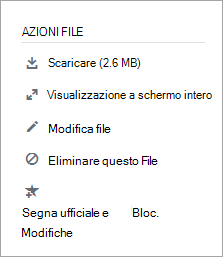
-
Specificare un percorso e quindi selezionare Salva.
-
-
Caricare il file.
-
Nella pagina File di Yammer o di un gruppo selezionare Carica file o Carica.
-
Selezionare Scegli un file, selezionare il file e quindi scegliere Apri > Carica.
-
-
Apportare le revisioni.










